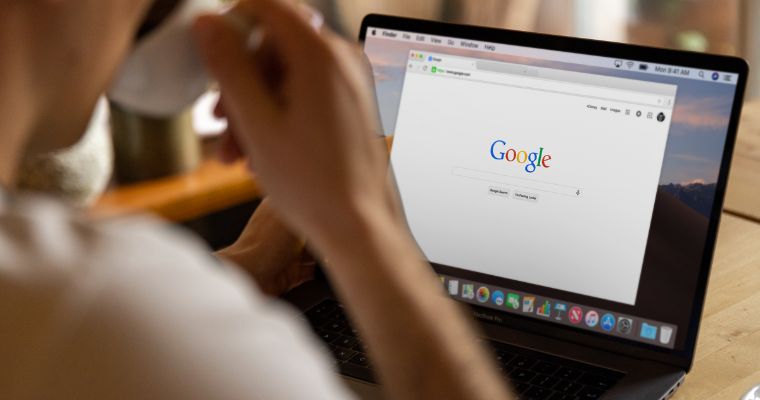So übertragen Sie Fotos von Android auf das iPhone
Will wissen So übertragen Sie Fotos von Android auf das iPhone? Dann sind Sie bei uns genau richtig!
Sie stehen kurz davor, von einem Android-Gerät auf ein iPhone umzusteigen und möchten alle Ihre Fotoerinnerungen mitnehmen?
Sie denken vielleicht, dass es eine Herausforderung ist, aber die Wahrheit ist, dass das Übertragen von Fotos von Android auf das iPhone ein einfacher Vorgang ist.
Für diejenigen, die ein kürzlich gekauftes oder kürzlich restauriertes iPhone besitzen, ist die Anwendung „Move to iOS“ für Android eine hervorragende Option. Als Plan B können Sie jederzeit auf iCloud zurückgreifen und über den Browser Ihres Android-Geräts darauf zugreifen.
Und wenn Sie eher traditionelle Methoden bevorzugen, können Sie sich immer auf das gute alte Drag-and-Drop am Computer verlassen.
Wie übertrage ich Fotos von Android auf das iPhone?
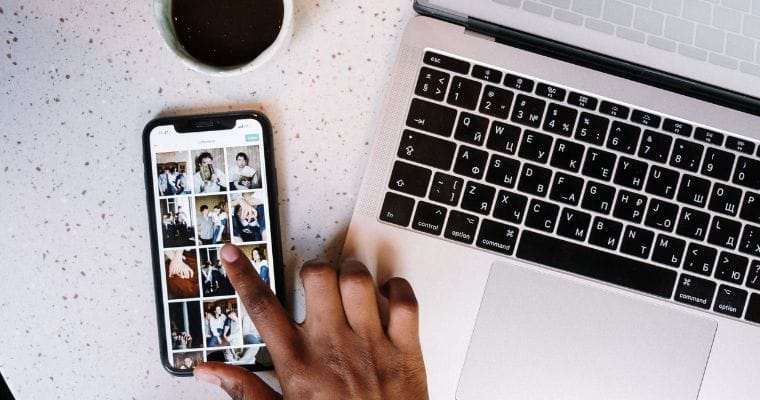
In diesem Tutorial stellen wir Ihnen drei Techniken vor, mit denen Sie Ihre Fotos auf einfache und effektive Weise von Android auf das iPhone übertragen können.
Eine der beliebtesten Möglichkeiten hierfür ist die Verwendung der Move to iOS-App von Apple. Es gibt jedoch ein Detail zu beachten.
Voraussetzung ist, dass Ihr iPhone brandneu ist oder auf die ursprünglichen Werkseinstellungen zurückgesetzt wurde.
Wechseln Sie zu iOS
Verwenden Sie Move to iOS, um Ihre Bilder zu übertragen:
- Beginnen Sie mit der Einrichtung Ihres neuen iPhones und verbinden Sie es mit dem WLAN.
- Wenn der Schnellstartbildschirm angezeigt wird, klicken Sie auf Manuell konfigurieren.
- Wählen Sie im Menü „Apps und Daten“ die Option „Daten von Android verschieben“.
- Laden Sie dann auf Ihrem Android-Gerät die Move to iOS-App herunter und starten Sie sie.
- Lesen und akzeptieren Sie die Nutzungsbedingungen und gestatten Sie der Anwendung dann den Zugriff auf die erforderlichen Informationen.
- Beim Wechsel zu iOS wird eine temporäre WLAN-Verbindung zwischen den beiden Geräten hergestellt. Geben Sie den Code ein, der auf Ihrem iPhone angezeigt wird.
- Wählen Sie bei angeschlossenen Geräten aus der Liste der zu übertragenden Elemente „Fotobibliothek“ oder „Kamerarolle“ aus, zusätzlich zu allen anderen Daten, die Sie verschieben möchten.
- Klicken Sie auf Weiter, um mit der Übertragung zu beginnen.
- Während des Vorgangs können Sie ihn anhand eines Fortschrittsbalkens verfolgen.
- Wenn Sie fertig sind, klicken Sie auf die Schaltfläche „Fertig“ und schließen Sie die Einrichtung Ihres iPhones ab.
- Sobald alles fertig ist, greifen Sie auf die Fotos-App auf Ihrem iPhone zu, um alle von Android übertragenen Bilder zu überprüfen.
iCloud
Obwohl es keine spezielle iCloud-App für Android-Geräte gibt, können Sie problemlos über einen Browser auf Ihrem Telefon auf iCloud zugreifen. Mit ein paar einfachen Schritten können Sie Ihre Fotos in die Cloud hochladen.
So geht's mit iCloud:
- Öffnen Sie auf Ihrem Android-Smartphone Ihren bevorzugten Browser und greifen Sie auf die iCloud-Website zu. Melden Sie sich mit Ihren Apple-ID-Anmeldeinformationen an.
- Wählen Sie nach der Anmeldung die Option „Fotos“.
- Neben Ihrer Fotobibliothek wird eine Option zum Hochladen angezeigt. Alternativ können Sie unten auf das Album-Symbol klicken und dann auf „Hinzufügen“ klicken.
- Klicken Sie in einem Album auf die Schaltfläche „Hochladen“ und ermöglichen Sie dem Browser den Zugriff auf Ihre Bilder.
- Wählen Sie die Fotos aus, die Sie übertragen möchten, und bestätigen Sie die Aktion.
Sobald Fotos von Ihrem Android-Gerät auf iCloud hochgeladen werden, werden sie automatisch mit Ihrem iPhone synchronisiert, sofern die iCloud-Synchronisierung darauf aktiviert ist.
Manuell
Für diejenigen, die die Verwendung von Apps oder iCloud lieber vermeiden möchten, ist die manuelle Übertragung von Fotos von Android auf das iPhone über einen PC eine praktikable Option.
Unter Windows verwenden Sie einfach die Drag-and-Drop-Methode, während Mac-Benutzer Android File Transfer benötigen.
Hier ist eine Zusammenfassung des Prozesses:
- Erstellen Sie auf Ihrem PC einen Ordner und benennen Sie ihn beispielsweise „Photo Transfer“.
- Verbinden Sie Android mit dem PC und wählen Sie die USB-Dateiübertragungsoption auf Ihrem Telefon.
- Navigieren Sie im Datei-Explorer zu DCIM > Kamera auf Ihrem Android.
- Wählen Sie dann die gewünschten Fotos aus, ziehen Sie sie in den auf dem PC erstellten Ordner und trennen Sie dann die Android-Verbindung.
- Verbinden Sie das iPhone mit dem PC, deaktivieren Sie iCloud Photos und öffnen Sie iTunes.
- Wählen Sie dann in iTunes Ihr iPhone aus, gehen Sie zu „Fotos“ und aktivieren Sie „Fotos synchronisieren“.
- Wählen Sie abschließend den Übertragungsordner und klicken Sie auf „Übernehmen“. iTunes überträgt die Fotos auf Ihr iPhone.